Come utilizzare sumproduct in vba (con esempio)
È possibile utilizzare la seguente sintassi di base per utilizzare SUMPRODUCT in VBA:
SubSumProduct ()
Range(" E2 ") = WorksheetFunction.SumProduct(Range(" B2:B11 "), Range(" C2:C11 "))
End Sub
Questo particolare esempio calcolerà la somma del prodotto dei valori negli intervalli B2:B11 e C2:C11 e restituirà il risultato nella cella E2 .
L’esempio seguente mostra come utilizzare questa sintassi nella pratica.
Esempio: come utilizzare SUMPRODUCT in VBA
Supponiamo di avere il seguente set di dati contenente informazioni sulle vendite di vari frutti in un negozio di alimentari:
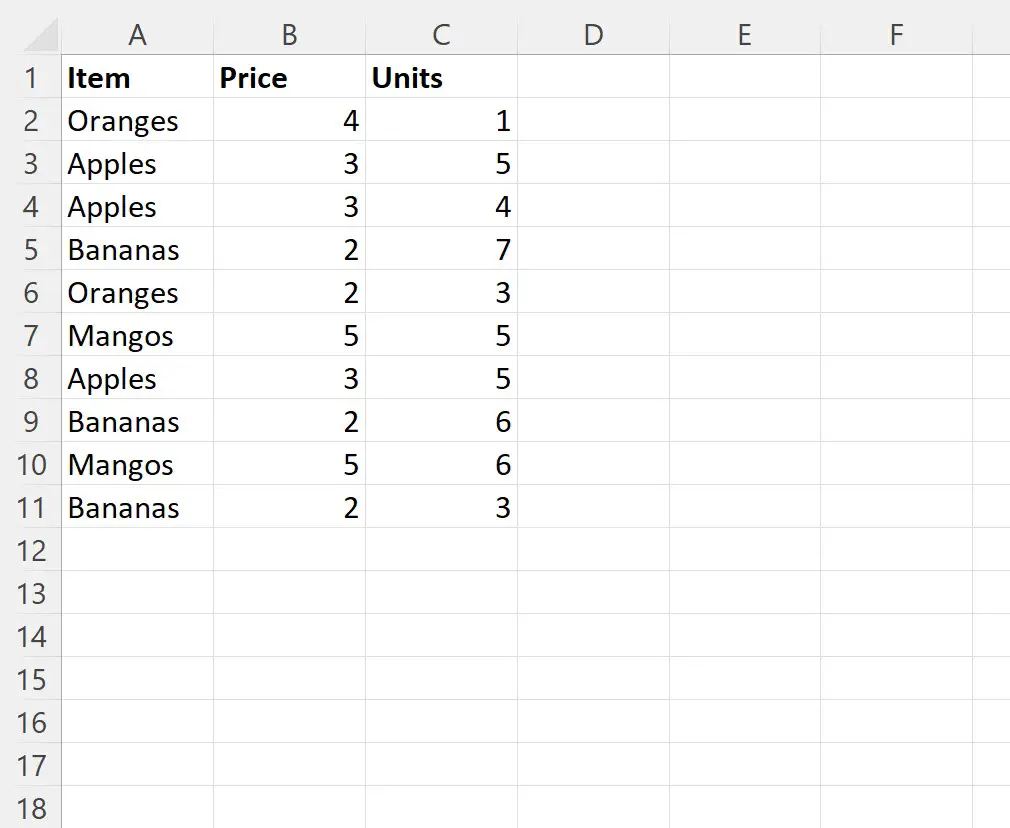
Supponiamo di voler calcolare le entrate totali del negozio moltiplicando il prezzo per il numero di unità e quindi ottenendo la somma.
Possiamo usare il metodo VBA SumProduct per fare questo:
SubSumProduct ()
Range(" E2 ") = WorksheetFunction.SumProduct(Range(" B2:B11 "), Range(" C2:C11 "))
End Sub
Quando eseguiamo questa macro, riceviamo il seguente output:
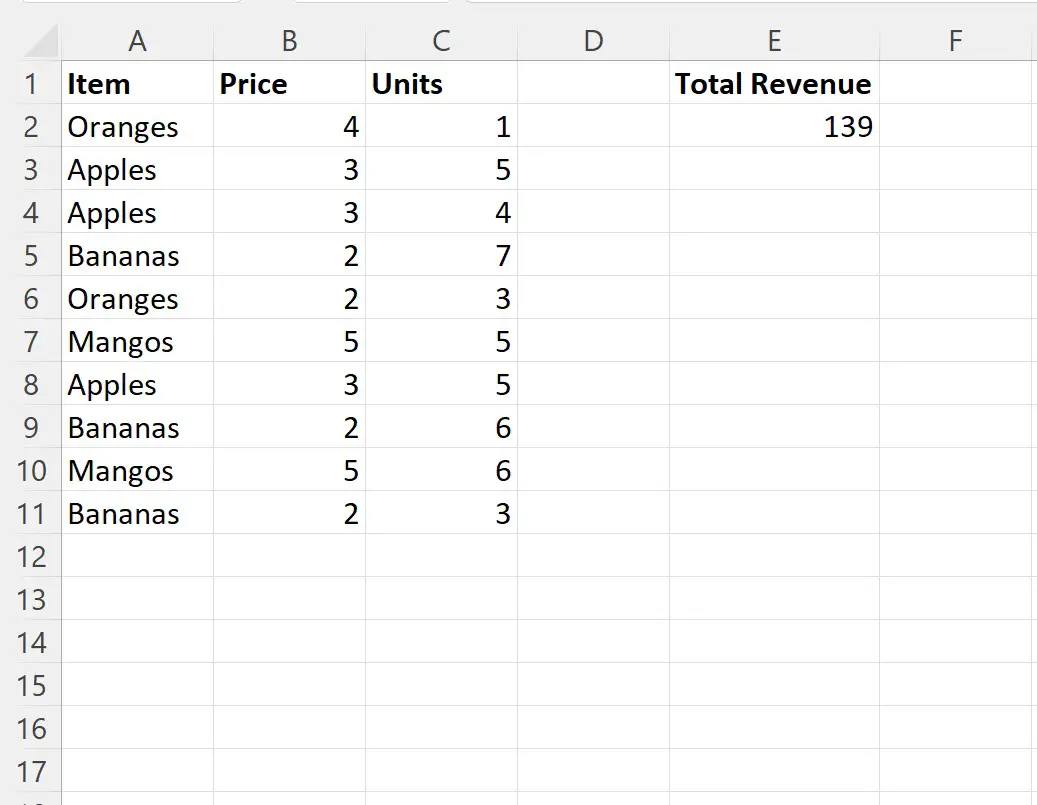
La somma del prodotto dei valori tra gli intervalli B2:B11 e C2:C11 è 139 .
Questo valore viene visualizzato nella cella E2 , come specificato nella macro.
Possiamo verificare che ciò sia corretto calcolando manualmente la somma dei prodotti tra le due fasce:
Somma dei prodotti: (4*1) + (3*5) + (3*4) + (2*7) + (2*3) + (5*5) + (3*5) + (2*6 ) + (5*6) + (2*3) = 139 .
Ciò corrisponde al valore calcolato con il metodo VBA SumProduct .
Nota : è possibile trovare la documentazione completa per il metodo VBA SumProduct qui .
Risorse addizionali
I seguenti tutorial spiegano come eseguire altre attività comuni in VBA:
VBA: come aggiungere valori in un intervallo
VBA: come calcolare il valore medio dell’intervallo
VBA: come contare il numero di righe nell’intervallo